การอัปเดตล่าสุดของ Microsoft Windows 10 1803 มาพร้อมกับคุณสมบัติที่มีประโยชน์ต่างๆ หนึ่งในนั้นเหมือนกับ AirDrop ของ Apple ซึ่งให้คุณแชร์ลิงก์และไฟล์แบบไร้สายกับอุปกรณ์ใกล้เคียงอื่นๆ ฟีเจอร์ใหม่นี้เรียกว่าการแชร์ใกล้เคียง คุณสามารถแชร์ไฟล์และโฟลเดอร์โดยใช้บลูทูธและ Wi-Fi โดยใช้คุณลักษณะใหม่นี้
วิธีเปิดการแชร์ใกล้เคียง:
หากต้องการใช้ฟีเจอร์นี้ คุณควรมีบลูทูธหรือ Wi-Fi บนอุปกรณ์ทั้งสอง นอกจากนี้ คุณต้องเปิดใช้ฟีเจอร์การแชร์ใกล้เคียงจากการตั้งค่า คุณสามารถเปิดใช้งานได้จากการตั้งค่า> ระบบ> แบ่งปันประสบการณ์ คุณยังสามารถเปลี่ยนการตั้งค่าเพื่อให้สามารถแชร์ไฟล์จากอุปกรณ์ของคุณหรือจากทุกคน
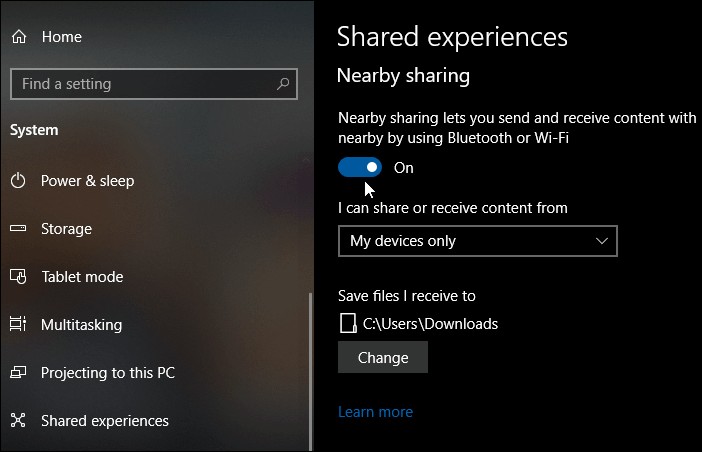
หมายเหตุ: คุณยังสามารถเปิดและปิดการแชร์ในบริเวณใกล้เคียงได้จากศูนย์ปฏิบัติการ เพียงคลิกที่ปุ่มแบ่งปันใกล้เคียงจากศูนย์ปฏิบัติการ หากไม่มีปุ่มสำหรับการตั้งค่าเฉพาะ คุณสามารถเพิ่มได้จากการตั้งค่า> การแจ้งเตือนและการดำเนินการ> เพิ่มหรือลบการดำเนินการด่วน

วิธีแชร์ไฟล์:
1) เปิด File Explorer
2) ไปที่ไฟล์ที่คุณกำลังแชร์
3) ตอนนี้คลิกที่ปุ่มแชร์ที่ด้านบนซ้าย หรือคุณสามารถคลิกขวาที่ไฟล์แล้วเลือกแชร์

4) ในหน้าต่างใหม่ที่เปิดขึ้น คุณจะเห็นรายการอุปกรณ์ แอป และรายชื่อติดต่อที่เชื่อมต่อ

5) หลังจากเลือกอุปกรณ์แล้ว คุณจะได้รับการแจ้งเตือนว่ากำลังแชร์ไฟล์ของคุณ

6) คุณจะเห็นการแจ้งเตือนเพื่อรับไฟล์บนอุปกรณ์ที่คุณกำลังแชร์ไฟล์ คุณสามารถเลือกที่จะบันทึกหรือปฏิเสธไฟล์ที่ได้รับ

วิธีแชร์รูปภาพหรือลิงก์:
ตอนนี้คุณสามารถแบ่งปันรูปภาพและลิงค์ในหน้าต่าง คุณสามารถใช้แอปพลิเคชัน Photos และ Microsoft Edge เพื่อแบ่งปันรูปภาพและลิงก์
การแชร์ลิงก์:
หากต้องการแชร์ลิงก์หรือหน้าเว็บโดยใช้ Edge เพียงไปที่หน้าเว็บบนเบราว์เซอร์ของคุณและคลิกที่ปุ่มแชร์ไปยังตำแหน่งที่มุมบนขวาของเบราว์เซอร์
การแบ่งปันรูปภาพ:
เปิดแอพ Photos แล้วคลิกรูปภาพที่คุณต้องการแชร์แล้วคลิกปุ่มแชร์ คุณยังสามารถแชร์รูปภาพหลายภาพได้โดยเลือกรูปภาพหลายภาพพร้อมกัน จากนั้นคลิกที่ปุ่มแชร์

สิ่งที่ต้องตรวจสอบก่อนแชร์ไฟล์:
เวอร์ชันของบลูทูธ:อุปกรณ์ทั้งสองควรมีบลูทูธ 4.0 ขึ้นไป
ช่วง:อุปกรณ์ทั้งสองควรอยู่ในระยะ
เวอร์ชันของ Windows:อุปกรณ์ควรมี Windows 10 1803 ขึ้นไป
หมายเหตุ: คุณจะไม่สามารถแชร์ไฟล์บน OneDrive โดยใช้การแชร์ในบริเวณใกล้เคียงได้ เนื่องจากมีฟังก์ชันการแชร์ของตัวเอง
สิ่งที่ต้องตรวจสอบหากคุณประสบปัญหาในการใช้การแชร์ใกล้เคียง
การแชร์ใกล้เคียงไม่ทำงานอาจมีสาเหตุหลายประการ:
1) ตรวจสอบว่าอุปกรณ์ทั้งสองอยู่ในระยะหรือไม่
2) ไดรเวอร์ Bluetooth ได้รับการอัปเดตบนอุปกรณ์ทั้งสองเครื่อง
3) เปิดใช้งานการแชร์ใกล้เคียงบนอุปกรณ์ทั้งสองเครื่อง
ปัจจุบัน การแชร์ใกล้เคียงทำได้ช้ามากเมื่อเทียบกับการแชร์ไฟล์ด้วยวิธีอื่นๆ ดังนั้นคุณจึงไม่สามารถใช้ไดรฟ์นี้เพื่อถ่ายโอนไฟล์ขนาดใหญ่ได้ และในการถ่ายโอนไฟล์ขนาดใหญ่ให้ใช้ไดรฟ์ปากกาหรือฮาร์ดไดรฟ์ภายนอกเสมอ
ฟีเจอร์การแชร์ใกล้เคียงยังอยู่ในช่วงเริ่มต้นและเราต้องการดูว่าในระยะยาวจะเป็นอย่างไร Microsoft กำลังเพิ่มคุณลักษณะใหม่ ๆ ให้กับระบบปฏิบัติการล่าสุด คุณลักษณะการแบ่งปันในบริเวณใกล้เคียงสามารถเป็นเครื่องมือที่ยอดเยี่ยมสำหรับการถ่ายโอนไฟล์หากความเร็วในการถ่ายโอนเพิ่มขึ้น มิฉะนั้น ขอแนะนำให้ใช้แฟลชไดรฟ์สำหรับการแบ่งปันไฟล์ขนาดใหญ่ สำหรับไฟล์ขนาดเล็ก คุณยังสามารถใช้การแชร์ใกล้เคียงได้เนื่องจากสะดวกกว่าการถ่ายโอนไฟล์โดยใช้ไดรฟ์ภายนอก


